Nimf 입력 도구
Nimf는 Unix 계통의 환경을 위한 가볍고 효율적인 입력기(IME)입니다. 구형 하드웨어나 가상 환경에서도 빠르고 자원을 적게 사용하는 타이핑 경험을 제공하는 것을 목표로 합니다.
주요 기능 및 구성 요소
Nimf는 사용자의 타이핑 경험을 향상시키기 위한 포괄적인 기능을 제공합니다:
- 입력기 서버 (
nimf): 입력 처리를 담당하는 핵심 구성 요소입니다. - 설정 도구 (
nimf-settings): Nimf를 쉽게 설정할 수 있는 사용자 친화적인 인터페이스입니다. - 가상 키보드 드라이버 (
nimf-forward): 가상 키보드 기능을 활성화합니다. - 콘솔 입력기 (
nimf-cons): 테스트 목적으로만 사용되는 실험적인 알파 버전입니다.
지원 언어 및 모듈
Nimf는 다양한 언어를 지원하며 여러 데스크톱 환경과 원활하게 통합됩니다:
- 지원 언어:
- 시스템 키보드 레이아웃
- 중국어
- 일본어
- 한국어
- 베트남어
- 고대 헝가리어
- 우크라이나어
- 그 외 다양한 언어
- 서비스 모듈:
- 표시자 (AppIndicator 기반)
- NIM (Nimf 입력 방식)
- XIM (X 입력 방식)
- Wayland 지원
- 선행 입력 창
- 후보 창
- 입력 모듈:
- GTK+2, GTK+3, GTK 4
- Qt 5, Qt 6
성능을 위한 설계
Nimf는 최소한의 메모리 사용량을 염두에 두고 설계되었습니다. 단일 서버가 여러 역할을 수행하도록 하여 메모리 사용량을 크게 줄입니다. 이로 인해 Nimf는 성능이 중요한 저사양 컴퓨터 및 가상 머신에 적합한 선택입니다.
중요한 보안 고지
Nimf는 광범위한 보안 테스트를 거치지 않았습니다. 따라서 보안이 중요한 환경에서는 사용을 권장하지 않습니다.
Nimf 다운로드
해당하는 운영 체제 및 아키텍처를 선택하여 적절한 패키지를 다운로드하십시오.
FreeBSD® 14
nimf-2025.03.07.pkg 다운로드
zh-sunpinyin-3.0.0.r2.pkg 다운로드
zh-sunpinyin-3.0.0.r2의 소스코드는 https://github.com/sunpinyin/sunpinyin/tree/v3.0.0-rc2.에서 확인할 수 있습니다.
수정된 소스코드는 sunpinyin.diff에서 다운로드할 수 있습니다.
다운로드 후 다음 명령어로 설치하십시오:
$ sudo pkg add ~/Downloads/nimf-2025.03.07.pkg ~/Downloads/zh-sunpinyin-3.0.0.r2.pkg
Linux®
Debian 12 amd64 (64비트 x86)
다운로드 nimf_2024.08.22-bookworm_amd64.deb
다음 명령어로 설치하십시오:
sudo apt install ~/Downloads/nimf_2024.08.22-bookworm_amd64.debUbuntu 22.04 amd64 (64비트 x86)
다운로드 nimf_2023.01.26-bookworm_amd64.deb
다음 명령어로 설치하십시오:
sudo apt install ~/Downloads/nimf_2023.01.26-bookworm_amd64.debUbuntu 20.04, Debian 11 amd64 (64비트 x86)
다운로드 nimf_2023.01.26-bullseye_amd64.deb
다음 명령어로 설치하십시오:
sudo apt install ~/Downloads/nimf_2023.01.26-bullseye_amd64.debUbuntu 20.04, Debian 11 aarch64 (64비트 ARM)
다운로드 nimf_2022.03.05-bullseye_arm64.deb
다음 명령어로 설치하십시오:
sudo apt install ~/Downloads/nimf_2022.03.05-bullseye_arm64.debUbuntu 18.04 i386 (32비트 x86)
다운로드 nimf_2024.04.13-bionic_i386.deb
Download libxkbcommon-dev_1.0.3-2_i386.deb
Download libxkbcommon-doc_1.0.3-2_all.deb
Download libxkbcommon-tools_1.0.3-2_i386.deb
Download libxkbcommon-x11-0_1.0.3-2_i386.deb
Download libxkbcommon-x11-dev_1.0.3-2_i386.deb
Download libxkbcommon0_1.0.3-2_i386.deb
Download libxkbregistry-dev_1.0.3-2_i386.deb
Download libxkbregistry0_1.0.3-2_i386.deb
다음 명령어로 설치하십시오:
sudo apt install \
~/Downloads/nimf_2024.04.13-bionic_i386.deb \
~/Downloads/libxkbcommon-dev_1.0.3-2_i386.deb \
~/Downloads/libxkbcommon-doc_1.0.3-2_all.deb \
~/Downloads/libxkbcommon-tools_1.0.3-2_i386.deb \
~/Downloads/libxkbcommon-x11-0_1.0.3-2_i386.deb \
~/Downloads/libxkbcommon-x11-dev_1.0.3-2_i386.deb \
~/Downloads/libxkbcommon0_1.0.3-2_i386.deb \
~/Downloads/libxkbregistry-dev_1.0.3-2_i386.deb \
~/Downloads/libxkbregistry0_1.0.3-2_i386.deb
Arch Linux, Manjaro amd64 (64비트 x86)
다운로드 nimfsoft-nimf-2024.04.30-20240430-x86_64.pkg.tar.zst
다음 명령어로 설치하십시오:
sudo pacman -U ~/Downloads/nimfsoft-nimf-2024.04.30-20240430-x86_64.pkg.tar.zst
OpenSUSE Leap 15.4 amd64 (64비트 x86)
다운로드 nimf-2023.01.26-2.leap15.x86_64.rpm
다음 명령어로 설치하십시오:
sudo zypper in ~/Downloads/nimf-2023.01.26-2.leap15.x86_64.rpm
OpenSUSE Tumbleweed amd64 (64비트 x86)
다운로드 nimf-2023.01.26-1.tumbleweed.20230125.x86_64.rpm
다음 명령어로 설치하십시오:
sudo zypper in ~/Downloads/nimf-2023.01.26-1.tumbleweed.20230125.x86_64.rpm
OpenSUSE Tumbleweed aarch64 (64비트 ARM)
다운로드 nimf-2022.03.05-1.tumbleweed.20220326.aarch64.rpm
다음 명령어로 설치하십시오:
sudo zypper in ~/Downloads/nimf-2022.03.05-1.tumbleweed.20220326.aarch64.rpm
Fedora 37 amd64 (64비트 x86)
다운로드 nimf-2023.01.26-1.fc37.x86_64.rpm
다음 명령어로 설치하십시오:
sudo yum install ~/Downloads/nimf-2023.01.26-1.fc37.x86_64.rpm
유료 Nimf 최신 패키지 제작 요청
위에 나열되지 않은 특정 배포판 또는 아키텍처에 대한 최신 Nimf 패키지가 필요한 경우, 유료 서비스를 통해 패키지 제작을 요청할 수 있습니다.
- 제작 기한: 요청하신 맞춤형 패키지는 일주일 이내에 제작되어 Nimf 페이지에 게시됩니다. 기한을 지키지 못할 경우 즉시 전액 환불해 드립니다.
- 이용 가능성: 제작된 모든 패키지는 Nimf 웹사이트에서 누구나 공개적으로 다운로드할 수 있습니다.
- 비용: 맞춤형 Nimf 패키지 제작 서비스 비용은 패키지당 $25 USD입니다.
지원
- Telegram에서 Nimf를 사용하는 방법에 대한 가이드는 다음을 참조하십시오: 텔레그램에서 Nimf 사용하기
버그 신고
Nimf를 사용하시면서 버그로 인해 불편한 점이 있다면 주저하지 마시고 이메일로 연락 주십시오:
hodong@nimfsoft.art귀하의 피드백은 Nimf 개선에 매우 소중합니다.
초기 설정
Nimf 설치 후, 다음 단계에 따라 설정을 완료하십시오:
1. 환경 변수 설정
nimf-settings를 실행하고 ‘환경 변수 설정’ 옵션을 활성화하십시오.
- 중요: 다른 입력기를 사용하려는 경우,
nimf-settings에서 ‘환경 변수 설정’ 옵션을 반드시 비활성화해야 합니다.
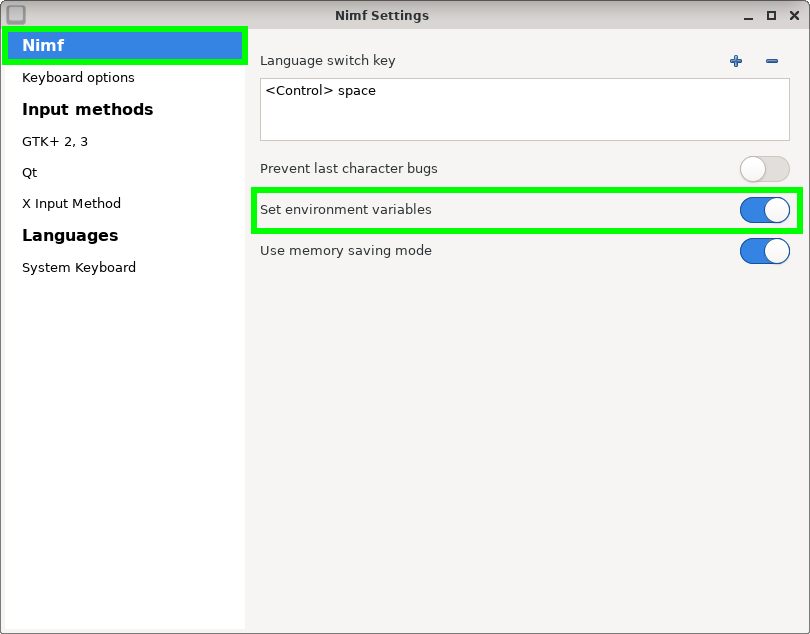
2. 언어 선택
입력에 필요한 언어를 선택하십시오.
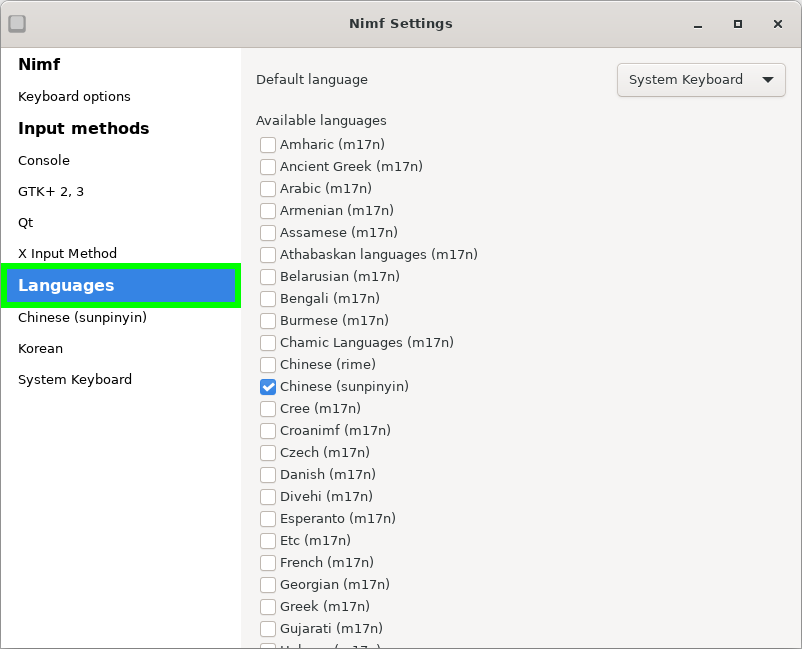
이 단계를 완료한 후, 단순히 다시 로그인하면 즉시 Nimf를 사용할 수 있습니다.